Раздел: Документация
0 ... 36 37 38 39 40 41 42 ... 133 Следует помнить, что после щелчка по любой кнопке из набора Osnap повторный щелчок по этой же кнопке или но любой другой на панели Object Snap отключает одноразовую привязку. То есть действие ее прекращается, и поэтому, если вы, выбрав одну из объектных привязок, решили отказаться от нее и воспользоваться другой, вам обязательно надо будет щелкнуть два раза ЛК по новой, выбранной кнопке объектной привязки. При этом первый щелчок ЛК отключит действие первой, неиспользованной привязки, и щелкать в этом случае можно по любой кнопке, а второй щелчок ЛК введет в действие новую, требуемую для работы привязку. Но если вы воспользовались первой объектной привязкой, например обозначив точку начала рисования линии, то для указания следующей привязки достаточно один раз щелкнуть ЛК по требуемой кнопке на панели Object Snap. Виды часто используемых объектных привязок показаны в табл. 4.1, в которой в графе «Название» даны сокращенные имена, без слов Snap to: именно в таком варианте эти названия приведены в контекстном меню, открываемом ПК, как это было показано выше. В таком же сокращенном варианте эти названия будут представлены при настройке режима постоянной объектной привязки, о чем речь будет ниже. Таблица 4.1. Виды привязок
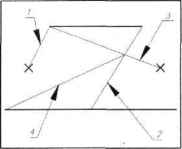 Рис. 4.11. Варианты применения объектных привязок Можно еще немного пофантазировать при выборе элементов построения (окружности, прямоугольники) и вариантов объектных привязок. Закончив все эти упражнения, удалите все ваши построения. Проведенный опыт наверняка показал вам, что применение объектных привязок заметно упрощает процедуру совмещения различных объектов чертежа. Но в го же время этот вариант требует постоянного обращения к панели Object Snap. В тех случаях, когда требуется постоянно пользоваться определенной объектной привязкой, удобнее включить ее для постоянного действия и работать с одной или несколькими привязками одновременно. Процесс вычерчивания останется прежним, а символы привязок будут сами появляться па всех точках согласно предварительной настройке. \ Чтобы опробовать в действии объектные привязки, на свободном месте, в стороне от заготовки рисуемого коромысла, вычертите две линии и нанесите две точки (рис. 4,10). Цвет линий и истинные их - размеры не имеют значения. Рис. 4.10. Заготовка для опробованияТеперь дорисуйте еще не- объектных привязоксколько линий, используя объ- ектные привязки (рис. 4.11): •I - Snap to Endpoint (Точка на конце линии) и Snap to Node (Точка); •2 - Snap to Midpoint (Середина отрезка) и Snap to Endpoint; 3 - Snap to Intersection (Пересечение линий) и Snap to Node; •4- Snap to Intersection и Snap to Endpoint. Режим постоянной объектной привязки Этот режим после соответствующей настройки позволяет постоянно пользоваться определенными видами объектных привязок, не прибегая каждый раз к вызову их соответствующими командами. Этот режим может быть в любой момент включен или отключен. Для настройки постоянной привязки щелкните указателем мыши на панели Object Snap но кнопке ЩШ Object Snap Setting (Установка объектной привязки), откроется диалоговое окно Drafting Settings (Установка режима черчения) с открытой вкладкой Object Snap (Объектная привязка) (рис. 4.12). Р) Drafting Settings Snapar>dGrtf Polai Tracking OojettSnap P nSedjfnap Orif 3] • Object Snap modes — -—-О P ErtdpotX Г Object Snap Tiar4ifig0n[FT1} ......... Select All ДPMidpoint ОPCenter КГNode ОГfiiiatfant XRIntersection —PExtension Чзг Insertion Ь.Г" Eerpendicula rjГ Tangent Xг" Nearest [3Г Apparent intersection //Г ыш □eaiAII .гч To track from an Dsnap point, pause over the pent tttolein a \/ command A tracking vector appears wnsn jrou move Йтв cu * To stop tiacking, pause over the port again. cursor. Options.. OK J. Cancel Help Рис. 4.12. Диалоговое окно установки привязок На этой вкладке, в зоне Object Snap Modes (Варианты объектных привязок), можно установить (или снять) флажки у нужных видов объектной привязки. Обратите внимание на значки, помещенные рядом с окнами для флажков. Это символы, которые, как вы заметили, появляются на чертеже в точке привязки в момент ее захвата. Многие привязки вам знакомы, а наиболее часто применяемые представлены выше в табл. 4.1. 0 ... 36 37 38 39 40 41 42 ... 133
|
||||||||||||||||||||||||||||||||||||||||||||||||||||||||||||||||||
